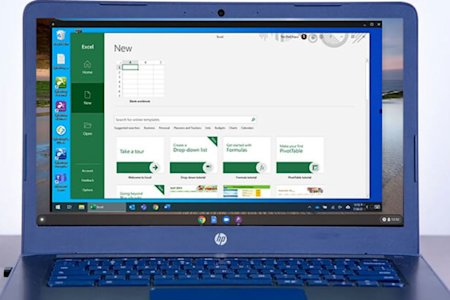Acesse remotamente seus computadores Windows e Mac a partir do Chromebook para usar a versão desktop do Excel e para acessar todos os arquivos salvos no Excel.
Os Chromebooks são alternativas baratas em relação a computadores e Macs. O Chrome OS foi criado para permitir que você faça todo o seu trabalho em um navegador da Web, usando aplicativos online, como o Planilhas Google e o Google Drive.
No entanto, os Chromebooks geralmente não são capazes de instalar e abrir determinados aplicativos de software, incluindo o Microsoft Excel. Embora existam certas formas de utilizar o Excel usando um Chromebook, como um Aplicativo Web, estas versões muitas vezes não têm possui muitas funcionalidades se comparadas com a versão desktop do Excel.
Empresas e escolas que querem que seus usuários possam acessar a versão completa do Excel usando um Chromebook enfrentam esse desafio diariamente. Isso se tornou mais evidente do que nunca nos últimos meses, já que muitos estudantes e funcionários estão usando Chromebooks para trabalhar remotamente.
Então, qual é a melhor maneira de superar esses problemas e usar o Excel no seu Chromebook?
Com a Splashtop, você pode acessar seus computadores Windows e Mac remotamente usando um Chromebook, desse modo será muito fácil usar o Excel. Temos aqui tudo o que você precisa saber para começar.
Principais Vantagens de Usar o Excel Através de Desktop Remoto
Executar o Excel num Chromebook através de uma conexão de desktop remoto dá aos utilizadores acesso completo à versão de desktop do Microsoft Excel sem comprometer o desempenho ou compatibilidade. Com o Splashtop, os utilizadores podem visualizar e trabalhar com segurança em ficheiros Excel hospedados num computador Windows ou Mac a partir do seu Chromebook.
1. Funcionalidade Completa de Desktop
Acede ao conjunto completo de funcionalidades do Excel, incluindo macros, fórmulas avançadas, tabelas dinâmicas e scripts VBA. Embora os Chromebooks ofereçam alternativas ao Excel baseadas na web, ligar-se remotamente garante que a totalidade do poder do Excel está disponível ao ver ou colaborar em folhas de cálculo complexas.
2. Experiência Sem Fronteiras Entre Plataformas
Splashtop permite que os utilizadores de Chromebook se conectem a computadores Windows ou macOS instantaneamente. Isto cria um fluxo de trabalho suave entre plataformas, permitindo que os utilizadores abram, editem e guardem ficheiros sem problemas de compatibilidade.
3. Acesso Seguro e Encriptado
Todas as ligações Splashtop utilizam encriptação TLS e AES de 256 bits para manter os dados das sessões privados. Apenas utilizadores autenticados podem iniciar sessões só de visualização a partir de Chromebooks, garantindo que dados sensíveis financeiros ou empresariais permaneçam protegidos.
4. Trabalho e Aprendizagem Remotos Flexíveis
Se os alunos precisarem de ver os trabalhos de Excel durante a aula ou se os profissionais quiserem verificar folhas de cálculo enquanto estão longe do PC do escritório, o acesso multiplataforma da Splashtop suporta a produtividade em qualquer lugar.
Como Usar o Excel num Chromebook com Splashtop Remote Access
A configuração leva apenas alguns minutos. Depois de configurar tudo, você pode iniciar conexões remotas do Chromebook com um computador com apenas um clique!
Passo 1: Comece a usar a Splashtop gratuitamente
O Splashtop Remote Access permite-te usar o teu portátil, tablet ou dispositivo móvel para aceder e controlar remotamente os teus outros computadores. Comece já a sua avaliação gratuita (sem necessidade de cartão de crédito ou compromisso) e siga as instruções de configuração!
Configure o seu Chromebook com o aplicativo Splashtop Business Android disponível gratuitamente na Google Play Store . Você também pode baixar o Splashtop Business App na Chrome Web Store se o Chromebook não suportar aplicativos Android.
Passo 2: Acesse seu Mac ou computador Windows remotamente usando seu Chromebook
Assim que você arrumar a sua conta e dispositivo na Splashtop, tudo já está pronto. Abra o aplicativo Splashtop Business no Chromebook e veja uma lista de todos os computadores que você pode acessar. Em seguida, selecione o que você deseja acessar e conecte-se.
Passo 3: Comece a usar o Excel no computador remoto
Em seguida, você verá a tela do seu computador remoto em tempo real e poderá assumir o controle dele como se estivesse sentado na sua frente. Você pode começar a trabalhar em uma nova planilha do Excel ou abrir uma salva para concluir as suas tarefas!

A Splashtop também permite que você visualize a configuração de vários monitores do seu computador remoto com seu Chromebook local e monitor externo.

Adquira já o Splashtop para os Chromebooks
Uma vez configurado, tudo o que você precisa é de uma conexão com a internet para acessar seus computadores usando um Chromebook e abrir o Excel. Escolas e empresas podem implantar a Splashtop para seus usuários facilmente.
Se você é um usuário...
Inicia a tua avaliação gratuita do Splashtop Remote Access e segue os passos acima!
Se você é uma empresa que possui trabalhadores remotos usando Chromebooks...
A Splashtop oferece descontos por volume para organizações que desejam permitir que os funcionários trabalhem remotamente.
Se você é uma escola ou faculdade na qual os alunos usam Chromebooks...
A Splashtop oferece soluções de desktop remoto para o ensino à distância e para laboratórios de computação remotos! Com a Splashtop, os alunos podem acessar computadores escolares usando seus Chromebooks para que possam abrir qualquer aplicativo de software, incluindo o Excel, usando seu próprio dispositivo.